Vēlreiz pārbaudiet slejas, ja jums ir pareizais nosaukums
- Microsoft SharePoint ir lieliska programmatūra uzņēmuma dokumentu izsekošanai.
- Daži lietotāji ir saskārušies ar savdabīgu kļūdu, kurā programmatūra apgalvos, ka kolonnas nosaukums nepastāv.
- Pārbaudiet, vai nosaukumā nav nepareizas rakstzīmes, piemēram, pēdiņas vai iekavas.
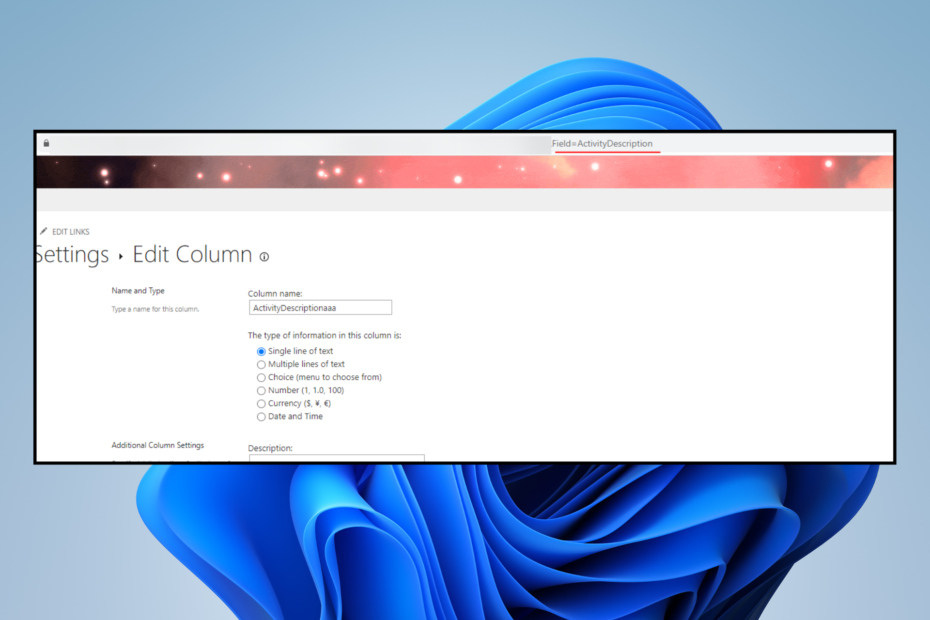
XINSTALĒT, NOklikšķinot uz LEJUPIELĀDES FAILA
Fortect ir sistēmas labošanas rīks, kas var skenēt visu sistēmu, lai atrastu bojātus vai trūkstošus OS failus, un automātiski aizstāt tos ar darba versijām no tās krātuves.
Uzlabojiet datora veiktspēju, veicot trīs vienkāršas darbības:
- Lejupielādējiet un instalējiet Fortect datorā.
- Palaidiet rīku un Sāciet skenēšanu
- Ar peles labo pogu noklikšķiniet uz Remonts, un izlabojiet to dažu minūšu laikā.
- 0 lasītāji jau ir lejupielādējuši Fortect šomēnes
Microsoft SharePoint ir dokumentu pārvaldības rīks, ko uzņēmumi izmanto, lai sekotu līdzi saviem failiem. Lai cik labi tas būtu, programmatūra diemžēl ir pakļauta kļūdām. Piemēram, tas pēkšņi pārstās darboties.
Un citos scenārijos tā nebūs eksportēt failus uz Microsoft Excel. Šajā rokasgrāmatā mēs izskatīsim un ieteiksim, kā rīkoties, ja SharePoint apgalvo, ka kolonnas nosaukums tās datu bāzē nepastāv.
Kāpēc mana kolonna netiek rādīta SharePoint sarakstā?
Tas noteikti nav ļaunprātīgas programmatūras dēļ. Iemesls, kāpēc kolonnas nosaukums netiek rādīts, parasti ir saistīts ar kādu konfigurācijas problēmu
- Jums nav pareizo atļauju -Līdzīgi būtībai nevar rediģēt tīmekļa daļu, vēlreiz pārbaudiet savu SharePoint, lai redzētu, vai jums ir pareizās vietnes atļaujas.
- SharePoint netiek sinhronizēts ar Windows 11 – Mēģiniet instalēt jaunākās Microsoft Office programmu versijas. Jums var būt arī nepieciešams nedaudz izlabojiet reģistru.
Kā es varu labot šo SharePoint kļūdu?
Tā kā šī kļūda ir ļoti specifiska, nav daudz veidu, kā to novērst. Tomēr esošās metodes ir izrādījušās veiksmīgas, ja lietotāju ziņojumos ir kaut kas jāievēro:
- Pārliecinieties, vai nosaukumā kolonnā nav iekavas vai iekavu.
- Vēlreiz pārbaudiet, vai kolonnas virsraksta šūnās nav pārvadājuma atgriešanas
- No kolonnu nosaukumiem noņemiet ciparus un īpašās rakstzīmes
1. Pārbaudiet kolonnas nosaukumu
- Programmas SharePoint augšējā labajā stūrī noklikšķiniet uz zobrata ikonas. Izvēlieties Saraksta iestatījumi nolaižamajā izvēlnē.

- Ritiniet uz leju un noklikšķiniet uz kolonnas, kas nedarbojas. Atlasot to, varēsiet to rediģēt.
- Lodziņā Kolonnas nosaukums pārbaudiet, vai redzamais nosaukums atbilst iekšējam nosaukumam, ko varat atrast vietrādī URL aiz “Field=”.
- Ja tie atšķiras, mainiet nosaukumu lodziņā Kolonnas nosaukums, lai tas atbilstu URL norādītajam.

- Ja nosaukumi jau ir vienādi, atkārtoti ierakstiet nosaukumu no jauna.
- Aizsargāts: kā formatēt pret rakstīšanu aizsargātu USB zibatmiņas disku
- VCOMP100.DLL trūkst vai nav atrasts: 5 veidi, kā to novērst
- Trūkst Steam_api64.dll: kā to labot
- fmod.dll netika atrasts? Kā to salabot un instalēt vēlreiz
- DLL nav atrasts programmā Visual Studio: kā labot
2. Vēlreiz pārbaudiet galvenes
- Windows 11 meklēšanas joslā ierakstiet “notepad”. Noklikšķiniet uz parādītā ieraksta, lai palaistu Notepad.
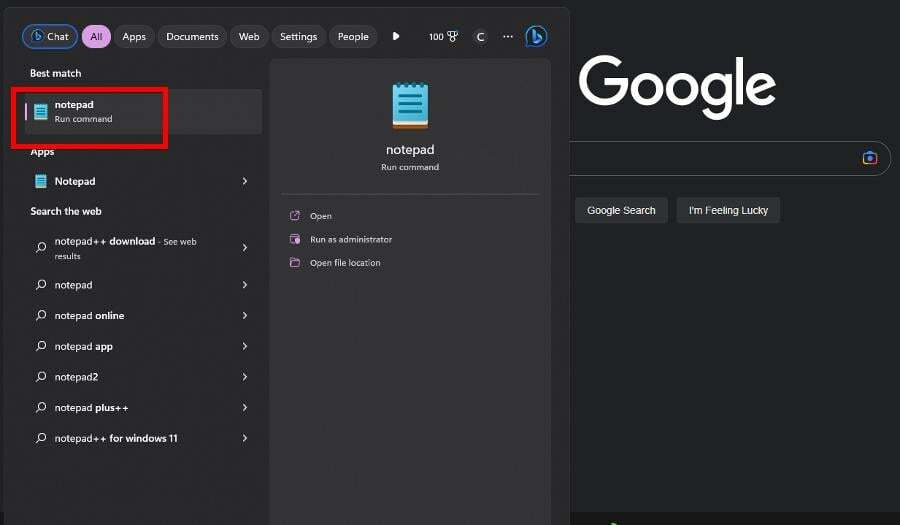
- Dodieties uz SharePoint un kopējiet problemātiskās kolonnas nosaukumu. Ielīmējiet nosaukumu Notepad logā.
- Ja ap vārdam ir pēdiņas, izdzēsiet tās. Kopējiet un ielīmējiet tikko rediģēto nosaukumu SharePoint kolonnā.

Ja nekas cits neizdodas, sazinieties ar darba vietas tīkla administratoru, lai noskaidrotu, vai viņš var palīdzēt ar SharePoint darbības traucējumiem. Jūs varētu interesēt zināt, ka ir veidi, kā uzlabot SharePoint.
Jūs instalējat dažus Office pievienojumprogrammas, piemēram, DocuSign, noderīgs rīks cilvēkiem, kas strādā ar juridiskiem dokumentiem. Or servera uzraudzības programmatūra, piemēram, Site24x7 lai visu redzētu no putna lidojuma.
Ja jums ir kādi ieteikumi vai ceļveži, kurus vēlaties redzēt, noteikti komentējiet tālāk.
Vai joprojām ir problēmas?
SPONSORĒTS
Ja iepriekš minētie ieteikumi nav atrisinājuši jūsu problēmu, jūsu datorā var rasties nopietnas Windows problēmas. Mēs iesakām izvēlēties visaptverošu risinājumu, piemēram, Fortect lai efektīvi novērstu problēmas. Pēc instalēšanas vienkārši noklikšķiniet uz Skatīt un labot pogu un pēc tam nospiediet Sāciet remontu.
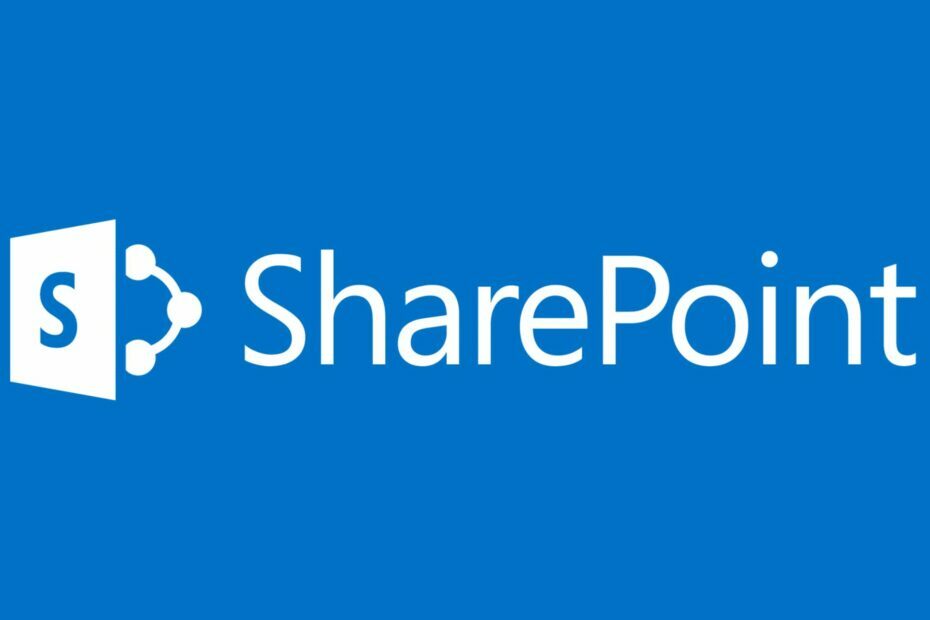
![AADSTS90014: akreditācijas datos trūkst obligātā lauka [Labot]](/f/ad9de6f8a05920fcbb5679fa7e47cacd.png?width=300&height=460)